우분투 Feisty에 윈XP 설치하기 (VirtualBox이용)
virtualBox로 우분투 Feisty에 윈도 XP를 설치하는 과정을 tutorial로 남겨 보았습니다.
=========================================================================
우분투 Gutsy에서 /proc/bus/usb 에 대한 지원이 빠져는 바람에 생긴 이 튜터리얼에
아래 내용을 더 추가 해야 usb가 정상작동합니다.
터미널 열고
sudo gedit /etc/init.d/mountdevsubfs.sh
해서 아래 구문을 찾으세요.
#
# Magic to make /proc/bus/usb work
#
#mkdir -p /dev/bus/usb/.usbfs
#domount usbfs «» /dev/bus/usb/.usbfs -obusmode=0700,devmode=0600,listmode=0644
#ln -s .usbfs/devices /dev/bus/usb/devices
#mount --rbind /dev/bus/usb /proc/bus/usb
아래 4구문 앞에 주석 처리된 # 지워서 아래 비슷하게 되도록 바꾸세요.
#
# Magic to make /proc/bus/usb work
#
mkdir -p /dev/bus/usb/.usbfs
domount usbfs «» /dev/bus/usb/.usbfs -obusmode=0700,devmode=0600,listmode=0644
ln -s .usbfs/devices /dev/bus/usb/devices
mount --rbind /dev/bus/usb /proc/bus/usb
=========================================================================
설치후 곰플레이어 돌리는 장면
참고로 제 시스템은 팬티엄 1.6 기가에 램 512인데 온보드라서 그래픽쪽으로 빠지는거 빼면 실제
램 482밖에 안됩니다. 그래도 이 스펙으로도 beryl이랑 virtualBox 잘 돌아가는거 보면
리눅스가 제겐 정말 최상의 os인거 같습니다. virtualBox로 깐 윈XP에는 메모리를 200메가 할당했지만
버벅거린다는 느낌이 전혀 없을정도로 잘 돌아가더군요.
VirtualBox 돌리면 아무래도 리눅스쪽은 조금 버벅 거리긴한데 심각한 수준은 아니였습니다.
(만약 beryl이나 desktop effect사용하신다면 virtualbox실행시키실땐 끄는게 좋을겁니다.
우분투 메모리가 반으로 줄테니까~ 시스템에 무리가 가겠죠. 원래 메모리가 몇기가 씩 넘어간다면야~
그냥 쓰셔도 무방하겠지만요. )
=====[설치 과정]=======
우분투 Feisty에 WinXP Professional을 설치하는 방법만 설명하겠습니다.
다른건 잘 몰라서~ 그래도 참조는 하실수 있을겁니다.
1. VirtualBox 설치
터미널 열고 아래 명령문 복사해서 붙여 넣으세요. (ctrl+shift+v)
wget <a href="http://www.virtualbox.org/download/1.3.8/VirtualBox_1.3.8_Ubuntu_feisty_i386.deb sudo" rel="nofollow">http://www.virtualbox.org/download/1.3.8/VirtualBox_1.3.8_Ubuntu_feisty_i386.deb sudo</a> dpkg -i VirtualBox_1.3.8_Ubuntu_feisty_i386.deb
파일 이름은 제가 글 쓰는 시점 기준이라 바뀔 수 있습니다.
2. 유저권한
시스템 메뉴에서 유저 관련 항목으로 찾아들어갑니다.
System -> Administration -> Users and Groups
아래 그림에서

오른쪽 Manage Groups 버튼을 눌러서 vboxusers를 찾으세요.

Vboxusers를 클릭하고 오른쪽 Properties 버튼을 눌러서 나오는 그룹멤버 리스트에서 자기 아이디를 선택하고
ok누르고 나옵니다.

3. USB device 관련 설정
다시 터미널을 열어서
gksudo gedit /etc/udev/rules.d/40-permissions.rules
아래 명령문을 찾아서 mode를 0664에서 0666으로 바꿔줍니다.
Change the line that says SUBSYSTEM==”usb_device”, MODE=”0664″ to SUBSYSTEM==”usb_device”, MODE=”0666″
저장하고 파일을 닫고 시스템을 재부팅 시킵니다.
4. Virtualbox 실행
메뉴에서 virtualBox를 선택해서 실행시켜줍니다.
Applications -> Systems -> Innotek Virtualbox
XP를 깔기전에 virtualbox의 몇가지 설정을 해주는게 좋습니다.
꼭 필요한건 아니지만~
virtualBox의 상단 메뉴
file -> global setting으로 들어가면
general 항목에 OS가 깔리는 가상드라이브 파일를 어디에 저장할지 결정할 수 있습니다.

리눅스 파티션이 작은 경우에는 용량 큰 파티션쪽에 그 폴더를 설정해주는게 좋을겁니다.
참고로~ USB 외장하드는 비추
저도 usb 외장하드에 이미지파일을 저장하도록 해서 설치를 해봤는데
USB쪽으로 해두면 에러가 많이 발생합니다.
그리고 가상OS가 실행되면 키보드랑 마우스의 운영권이 가상OS로 넘어가게되는데
다시 리눅스에서 키보드나 마우스 컨트롤을 할려면 host key를 눌러줘야 합니다.
그 설정 역시 global setting에 있는 input 항목에서 설정해주실 수 있습니다.
default는 오른쪽 contrl키인데 노트북에선 그게 없는 경우가 있어서
전 윈쪽 contrl키로 바꿨습니다.
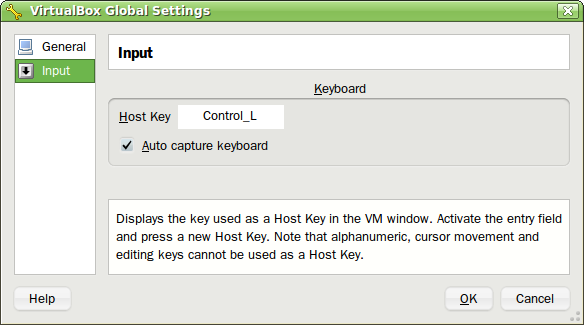
global setting항목을 저장하고 닫은 후에 화면 왼쪽의 new 버튼을 눌러서 wizard를 실행시킵니다.

wizard화면 아래의 next를 눌러 나오는 "VM name and OS type" 화면에서
name은
Window XP Professional를 적어넣으시고
OS type는 windows XP를 선택하시면 됩니다.
(VM name은 다른걸 해도 되지만 나중에 저게 계속 쓰이기 때문에 연속성을 유지하기 위해서 그냥
Window XP Professional하시는게 좋을겁니다. 잘아시는 분들은 이글 볼 필요도 없을테고 ^^)
그리고 next를 눌러서 다음 화면으로 넘어가면 윈XP에 얼마만큼의 메모리를 할당할건지 선택하는게 나오는데
최소 192메가는 줘야합니다. 전 램이 482밖에 안되서 200만 줬습니다만~ 버벅 거리는건 아직 못느끼고 있습니다.
하지만 많으면 많을 수록 좋겠죠. ~ 그리고 윈도에 할당해주는 만큼 우분투쪽에선 램을 뺏기니까~
자신이 가진 메모리의 반 정도만 쓰는게 좋을겁니다.

다른 과정은 가상OS를 위한 가상 하드디스크를 만들어주는겁니다.
아래 그림에서 new를 눌러서 새가상드라이브를 만듭니다.

가능한 옵션은 "dynamically expand the space"랑 "fixed size"로 두 경우인데
전자는 하드디스크 크기가 사용하는거에 따라서 늘어나도록 하는거고
후자는 특정 사이즈를 정해주면 딱 그 용량만큼만 디스크를 쓸 수 있는겁니다.
전 fixed size로 하면 자꾸 에러가 나서 그냥 dynamic case로 갔습니다.
원하는 옵션을 선택하면 용량을 잡아주라는데 4~5기가 정도 잡으면 적당합니다.
물론 전 하드가 넉넉치 못해서 그렇고 많으면 많을수록 좋죠.

그 후에는 next버튼 눌러서 아래 그림까지 나오면 첫번째 과정은 끝난겁니다.

5. OS 설치 준비 과정

위 그림에서 나온거처럼 WinXP 선택후에 위에 setting을 눌러서 설정화면을 실행시킵니다.
- general항목에서 비디오 메모리 역시 램 설정할때처럼 자신의 그래픽 카드 메모리 절반 정도만 잡아주면 됩니다.
- CD/DVD-ROM항목에서 Mount CD/DVD drive를 체크해서 XP설치 씨디를 쓸경우에는 host CD/DVD 항목을 선택해주면되고
iso 파일을 사용하여 설치할 경우 iso 이미지 파일 위치를 잡아주시면 됩니다.
- audio 항목에서 enable audio를 선택후에 드라이버를 alsa로 잡아줍니다.
- USB 항목에서 Enable USB Controller를 선택하고 오른쪽 녹색 usb 케이블 아이콘을 눌러주면 사용가능한 usb 장치 리스트가 옆에
뜹니다. 마우스는 굳이 안골라도 알아서 돌아갑니다. 근데 이걸 선택해두면 가상 WinXP를 실행시키면 우분투쪽에선 장치 운영권을 뺏기기 때문에
좀 황당한 케이스가 생깁니다. 가령 우분투 바탕화면에 있던 외장하드가 사라지거나~ 하는 현상 -_-
가상 OS 끄면 다시 돌아오긴합니다만~ 전 비추

6. OS 설치
위 과정대로 다 따라하신 후에 ok 버튼 누르고 설정 화면을 닫고 나서 WinXP 항목을 선택 후에
start를 눌러주시면 알아서 설치 시작합니다.

윈도 설치 과정은 잘아실테니 패스 하고~
(설치 과정 중에 딴 일 하실려면 host key눌러주면 키보드랑 마우스를 다시 쓸 수 있게 됩니다.
default host key는 오른쪽 contrl키~ )
윈도 설치 후에 host key눌러서 install guest addition을 눌러주면

윈도에 무슨 client 프로그램 하나가 설치됩니다. 이 프로그램이 깔려야 해상도가 제대로 잡히더라고요.
어차피 리눅스 위에서 돌아가는거니까 윈도에서 쓰던 드라이버 깔아봐야 잘안될 확률이 큽니다.
딴 드라이버 깔 생각하지말고 install guest addition 눌러서 client 프로그램만 쓰시는게 좋을겁니다.
7. 우분투랑 윈도간 공유 폴더 설치
virtualBox를 완전히 종료하고 나서 우분투에 공유폴더로 쓸 폴더를 만들고 ( 전 /home/nike984/VirtualDrive )
터미널에 아래 명령어 중 디렉토리 경로만 자신의 걸로 바꿔서 입력해줍니다.
VBoxManage sharedfolder add "Window XP Professional" -name "VirtualDrive" -hostpath "/home/nike984/VirtualDrive"
그런 후에 다시 VirtualBox 실행시켜서 윈도를 실행시키고 윈도 내에서 cmd 실행 시켜서
아래 코드를 입력해주세요. 위에서 설명한 guest addition 설치안했으면 에러 뜰겁니다.
net use x: \\vboxsvr\VirtualDrive
위에서 "x:"는 공유폴더로 뜰 드라이버 문자이니까 알아서 바꿔도 될겁니다.
8. 실행화면
설치한 후에 몇몇 캡쳐화면을 떠봤습니다.

곰플레이어 돌리는 장면
아삼박스에서 파일 받는거 
==================================================
Reference; 1. http://www.blog.arun-prabha.com/2007/05/07/installing-virtualbox-and-windows-using-virtualbox-in-ubuntu/
2. ubuntu forum


정성어린 글 잘
정성어린 글 잘 읽었습니다.
nike님의 리눅스 박스 성능에서도 윈도우즈의 곰플레이어가 원활히 재생되는가요? 그렇다면 virtualbox의 성능이 정말 대단한데요? 제가 가진 랩탑의 성능이 nike님의 것보다 조금 더 나은 데도 vmplayer의 윈도우즈2003에서 동영상은 제대로 볼 수 없는데 말이죠.
그리고 권순선님께 메일 보내면 블로그 운영권한을 주실 겁니다.
우와~ 쉽게 보기 힘든
우와~ 쉽게 보기 힘든 '정성가득'표 자료네요. 역시 저 같은 초보는 이런 자료가 좋군요. 하하~
중간에 테마가 바뀌셨네요. 주황색 계열은 기본 테마 같은데 초록색 계열은 어떤건가요?
아이콘이랑 전체적인 색 조합이 산뜻하니 보기 좋네요~
정보 좀 주세요~
PS. 저 애니 재미있나요??
테마
리플 감사합니다.
테마가 중간에 바뀐건 아니고~
제 컴터 스크린캡쳐 뜬거랑 ~
딴 외국애가 쓴 튜터리얼에 있는 그림이랑 같이 쓰다 보니
테마가 바뀐거 처럼 보였는가보군요.
제가 사용하는건 초록색 계열입니다.
Murrine engine 쓴거고요 (synaptic에서 murrine 찾아보면 나옵니다.)
테마 파일은 murrina foresight
metalicty는 murrine rounded
아이콘 테마는 nuoveXT입니다. 다 gnome-look.org에서 받은거고요.
그리고~
제가 윈도에 아직 거의 프로그램 깐게 없어서 그런건지도 모르겠습니다만
어제 이글 작성하면서 테스트 해봤는데
곰플레이어에서 2배속으로 놓고 동영상을 재생해봐도
버벅거리는건 거의 못느꼈습니다.
더 황당한건 제 컴터에 원래 듀얼부팅으로 사용하게끔 윈도랑 우분투를 같이 깔았는데
윈도에서 무슨 동영상을 다운 받을때 속도가 한 200~300kb/s 정도 나오는데 (해외라 이게 거의 최고속도입니다.)
우분투에 깐 가상 XP에서 파일을 받으면 속도가 400kb/s 이상으로 나오더라고요.
암튼~ VirtualBox로 윈도 깔았으니
이제 제 컴터에 윈도 파티션은 완전히 지워버려도 될거 같습니다. ^^
p.s. 애니 나름 볼만합니다. 타임킬링용으로~ 주인공이 너무 황당하리만치 강해서 문제지만 -_-
아주 좋네요, 감사합니다~
1. ALSA 지원
2. 자유로운 사용
3. 빠른 속도 (VMware와 비교하여 속도차이를 느낄수 없음)
좋은정보 정말 감사합니다
저 같은 사람에게 꼭 필요한 .. ㅠ
감사해요 ㅠ
감동감동 ㅎ
요즘 우분투에 푹~ 빠져있는대 ..
VMware 에 비해 버벅거림이 없나보죠??
저도 당장 깔아 보렵니다. ^^
안녕하세요~
요즘 리눅스에 점점 빠져들고 있어요~ ^-^
좋은 글 감사합니다.
윗분들도 언급하셨는데 VMware랑 비교하면 어느정도 인가요? (속도면에서..)
더 가볍고 빠르다면 옮겨볼 생각입니다.
맥에서 패러럴즈던가요? 윈도 부팅되는걸 봤는데 정말 빠르더군요.
좋은 글 감사합니다..^-^
이 기회에 놋북에 깔려 있는 윈도우를 밀고...
리눅스로 전향할까... 고민이 되는 군요....-0 -;;
----------------------------------
- By Fallen - :)
http://blog.lunatine.net/churack
------------------------------------------------------
조금씩 한발자국씩... 서두르지 않고 천천히... 그렇게...
- By Fallen - :)
http://churack.tistory.com
와우 감사합니다 ^^;
제 컴퓨터에선 virtualbox가 vmware보다 더 빠름에도 불구하고
공유 폴더를 설정하지 못해서 vmware를 썼는데
좋은거 하나 배워갑니다 ㅎㅎ
공유폴더
공유폴더를 시도했는데 영 안되네요.
우분투에서 공유폴더 지정은 되었고, guest addition도 설치를 했는데.
XP에서 다음과 같은 메세지가 나오는데 어떻게 해야할지...
참고로 우분투에서의 공유폴더는 /home/inyoung/VMshare이고요.
C:\Documents and Settings\Inyoung Cho>net use x:\\vboxsvr\VMshare
System error 67 has occurred.
The network name cannot be found.
그런데 이 게시물을
그런데 이 게시물을 왜 QnA에 등록하셨는지 이미지쪽이나 자유게시판쪽이였다면 더 좋았을텐데 말이죠. :-)
어쨌든 잘보았습니다.(virtualbox가 요즘 성능이 많이 좋아졌나보네요.)
------------------------------
좋은 하루 되세요.
------------------------------
좋은 하루 되세요.
당장 윈도우 밀어야
당장 윈도우 밀어야 겠네요.
좋은 자료 감사드립니다^^
---------------------------------
제일 왼쪽이 저입니다 :)
음~
저도 이걸 매뉴얼 읽어보고 한건데 아래 문서의 Section 5.4에 공유폴더 설정하는 내용이 나와 있습니다.
http://www.virtualbox.org/download/UserManual.pdf
inyoung님 문제에서 지금 당장 의심해볼 수 있는건 두가지인데
첫번째는 net use x:\\vboxsvr\VMshare에서
x:와 \\vboxsvr\VMshare 사이에 한칸 뛰워서 입력해보시는거고~
그러니까 위처럼 붙여서 쓰지말고 아래 명령어를 한번 시도 해보세요.
net use x: \\vboxsvr\VMshare
두번째 의심가는건 VMshare라는 부분입니다.
공유폴더 설정하는 코드의 구문이 어떻게 되냐면
입니다.
그러니까 제가 위에서 쓴
에서
VM name은 Window XP Professional이고
sharename은 VirtualDrive
경로는 /home/nike984/VirtualDrive입니다.
inyoung님께서 경로는 /home/inyoung/VMshare로 하셨으니
우분투에서 입력하는건
윈도에서 입력하실건
입니다.
만약 VirtualDrive 대신 VMshare를 sharename으로 사용하셨으면
이 두 구문을 사용하시는게 맞을겁니다.
고맙습니다!
다른 세팅은 다 맞게 했는데 딱 한가지가 틀렸네요.
지적해주신대로 x:와 \\vboxsvr\VMshare사이에 스페이스를 안둬서 생겼습니다. ^^;;;
친절한 설명에 다시한번 감사드립니다!
음~
음~
게시판 위치를 바꿔놓겠습니다.
근데 어디가 적당할려나요?
일단 자유게시판으로 옮기겠습니다만 혹~
자게에 안맞으면 순선님이나 게시판 관리하시는 분께서 바꿔주세요.
이런 멋진 글은!
"인기강좌" 게시판이 좋겠습니다!
Shard Folder사용시
Shard Folder사용시 블루스크린 뜨는 문제 때문에 사용하지 않고 있습니다.
다음 버전(1.4.0)에 해결한다던데 언제나올지는 모르겠군요.
____
The limits of my language mean the limits of my world. - Ludwig Wittgenstein
____
The limits of my language mean the limits of my world. - Ludwig Wittgenstein
virtualbox 에 winXP 설치해서 잘 쓰고 있습니다.^_^
vmware 와 같이 설치해놨는데 성능은 virtualbox 쪽이 체감이 될만큼 좋습니다. UI 도 크게 불편한 것이 없구요.
다만 제가 사용하면서 약간 불편한 것은 Beryl 과의 충돌인데요. Beryl 과 함께 운영하는 경우에 VirtualBox winXP 로그인이 안되거나,느려지거나 하는 현상이 있습니다. 제가 Beryl + 듀얼모니터 구성으로 이용중인데 Beryl 을 사용하지 않으면 잘 되거든요. (지금은 compiz 만 사용중인데 잘 되요). 또 AOL 에서 무료로 배포하는 카스퍼스키 기반의 백신과 약간 문제가 있는 것 같은데 이건 확인을 좀 더 해봐야 할 것 같습니다.
그 외에는 굉장히 만족스럽습니다.
---
사람의 기쁨이나 슬픔 같은 것은...
풀꽃의 희미한 향기만큼도 오래 지속되지 않는다...
---
사람의 기쁨이나 슬픔 같은 것은,
풀꽃의 희미한 향기만큼도 오래 지속되지 않는다.
아무래도
아무래도 beryl 돌리면 메모리때문에 버벅거리는거 아닐까요?
만약 1기가 램을 사용 중인데 500메가를 XP에 주면 우분투는 사용가능한 메모리가 절반으로 주니까
당연히 버벅거리겠죠. virtualbox 돌릴땐 왠만하면 beryl이나 compiz는 끄시는게
정신건강상 좋을듯~
근데 공유폴더 때문인지 뭐 때문인지는 몰라도 진짜
블루스크린 문제가 있군요. 어제부터 벌써 불루스크린을 두번 봤습니다. -_-;;
혹시 vmware 이미지를
혹시 vmware 이미지를 virtualbox 이미지로 변환할 수 있는 건가요,
아니면 새로 깔아야 되나요?
[예진아씨 피카사 웹앨범] 임예진 팬클럽 ♡예진아씨♡ http://cafe.daum.net/imyejin
예전에
예전에 bochs/vmware/virtualbox의 이미지 포맷을 분석해보려고 했던적이 있습니다.
뭐, bochs는 dd if=... of=.. 의 출력과 똑같은 포맷을 사용합니다. 그래서 loop device mount도 가능합니다.
혹시 virtualbox에서 bochs의 이미지 포맷을 읽을 수 있다면, vmware로 만들어진 파일을 변환할 수 있을 것같은데요...
vmware에서 livecd로 부팅을 해서, 옮기고자 하는 가상 파티션을 ntfs를 통해서 dd if=... of=... 로 출력해서 내보내고, virtualbox에서 읽어들이면 될것같습니다. 물론, 중간과정에서 하드디스크 용량이 꽤 많이 필요하겠지요.
그런데 패러럴 장치 와 시리얼 장치를 사용 가능한가요?
리눅스에서 vmware를 사용하는 가장 큰 이유가 회사 업무상 시리얼 장치와 패러럴 장치들을
써야하는경우가 있기 때문인데..버추얼 박스에서도 vmware랑 같이 별다른 이상없이 장치들을 지원하나요?
..
방금 확인해 보았는데, 안되는군요...-_-
avr에 다운로드를 하기 위해서 stk200이라는 동글을 프린트포트에 연결해서 써야하는데 인식이 안되네요...
life is only one time
avrdude를 사용하면
avrdude를 사용하면 리눅스에서도 avr에 다운로드 할 수 있습니다.
http://savannah.nongnu.org/projects/avrdude/
.
good job!!!
설치를 해 보았습니다.
정말 빠르군요. qemu를 썼었는데, 비록 스왑을 좀 더 끌어 쓰긴하지만 훨씬 빠르구요.
설치 시에 일단 네트워크를 죽여야 인스톨이 잘 되더군요.
또한, 적으신 대로 키보드, 마우스에 대한 입력을 자동으로 인식하는 것은 일단 체크하지 않으시는게 낫겠습니다.
참고로 제 사양은 셀러론 3.0에 1기가 램, 945G 입니다.
베릴과 함께 돌려도 원활합니다~
* 공유 폴더에 관한 것은 그냥 삼바를 쓰기로 했습니다.
좋은 자료 공유 감사 드립니다.
life is only one time
좋군요 ^ ^
윈도우 설치하고, 익스플로러에서 글을 올립니다.
전 고정아이피를 사용하는데,
윈도우설치하고, 아이피를 아무리 셋팅해도 안되더군요...
주소자동받기를 선택하고 나서야 네트웍이 되네요...
우분투와 가상머신 사이에
네트웍은 어떻게 작동하나 궁금한 생각이 드네요..
-----------------------------------------------
{.taoist.} / 立身中正 / Pine Eater
{.http://www.taoist.co.kr.}
Anything you can do, I can do meta!!!
-----------------------------------------------
-----------------------------------------------
{.taoist.} / 立身中正 / Pine Eater
{.http://www.taoist.co.kr.}
Anything you can do, I can do meta!!!
-----------------------------------------------
Host OS와 VBox 안에 설치된 OS가 같은 네트워크 대역의 IP 사용하기
저도, 우분투(host)와 VirtualBox 안에 설치된 windows가 같은 IP대역을 사용했으면 하는 바람으로,
자료를 찾아봤는데요.. 해결했습니다.
[방법]
1. 준비 : host os의 eth0를 bridge 방식으로 전환.
1) 브릿지 방식으로 사용하는데 있어서.. 필요한 유틸리티 설치
# apt-get install bridge-util uml-utilities
2) 브릿지 방식으로 변환하는 스크립트 작성
3) 위의 스크립트 실행 :
# do.sh start
2. VitualBox의 GuestOS Network를 "Host Interface"로 선택하고, "tap0"를 사용하도록 설정.
$$$$$$
참고 사이트 : http://ubuntuforums.org/archive/index.php/t-346185.html
imyejin님~
imyejin님~
이번 짤방 이뻐요 -_-b ㅋㅋㅋ
자세한 메뉴얼
자세한 메뉴얼 덕분에 쉽게 virtualbox 설치했습니다.
그리고 feisty와 vmware-server, virtualbox 간의 공유폴더 설정도 마쳤는데요
아직까지는 블루스크린이 안 뜨는군요 ^^
대충보니 vmware-server는 CPU 갯수 설정이 있고, virtualbox는 없고,
virtualbox는 그래픽 메모리 설정이 있고, vmware-server는 없네요
기타 나머지 설정이나, 원격접속등의 기능등은 비슷하고 그렇습니다...
뻘짓으로 공유디렉토리 테스트할려고 vmware-server, virtualbox 동시에 띄워보니
메모리가 2G임에도 불구하고 무지하게 버벅거립니다만 그런대로 동시에 사용가능 하긴 합니다.
암튼..좋은 자료 고맙습니다.
__________________________________________________
Feisty로 전부 다 바꾸고 있습니다 ^^
__________________________________________________
모두 다 Hardy로 업그레이드 하고 있습니다.
감동입니다. .!! 이런
감동입니다. .!!
이런 멋진 글을 이제서야 보다니...ㅠㅠ
정말 대단 하네요...
감사합니다...빨리 집에가서 해 봐야 하는데...오늘 집에 빨리 못 들어가는 날이군요 ㅠㅠ
ps.. 여지껏 한번도 vmware 같은 설정 한번도 성공 못해 봤다는거 아세요? 고로 이글이 저에겐 구세주
처럼 보이는 군요 ㅠㅠ(감동의 눈물 ㅠㅜ)
ps2.. 아삼 박스 쓰시는군요...저도 씁니다. ㅋㅋㅋ
곰플레이어가...
설치를 모두 끝내고,
XP 설치 끝내고,
곰 및 코덱 설치 끝내고,
부푼 마음에,
동영상 파일을 돌렸더니...
재부팅되어 버리네요.
물론 가상머신이요...
ㅋ~~~
뭘 잘못했을까요...
저도 집에 인터넷 설치되면...
시도 해 보고 싶네요..
이거만 되면 듀얼부팅은 .... 흠...
Pro-Evolution 6 때문에 그래도 윈도우로 부팅해야하네요...
플레이스테이션을 사야하나... 돈도 없는데...
--------
From Buenos Aires, Argentina
No sere feliz pero tengo computadora.... jaja
닥치고 Ubuntu!!!!!
To Serve My Lord Jesus
blog: http://sehoonpark.com.ar (블로그 주소 바꼈습니다)
--------
From Buenos Aires, Argentina
No sere feliz pero tengo computadora.... jaja
닥치고 Ubuntu!!!!!
To Serve My Lord Jesus
blog: http://sehoonpark.com.ar
http://me2day.net/sheep
멋집니다.
다시 리눅스로 돌아가고 싶은 충동을 느끼게 해줍니다.
대학 졸업후 리눅스와는 안녕을 했거든요.
회사에서만 삽질하는것도 골치 아파서, 집에선 편히 살고 영화 다운 받고..
이제 오락은 PSP, X-BOX로만 하고, 우분투를 깔아볼까 합니다.
이번주말 작업 거리가 생겼군요 :)
이건 거의 교과서
이건 거의 교과서 수준이군요. 멋집니다!
3D는 기대 안하고.. 맨 위 달린 리플처럼, 동영상이 제대로 재생 되는지 궁금합니다.
맥 상에서 패러렐스로 돌렸을 때는.. 끊김은 없는데 프레임률이 현저하게 낮아진다는 인상을 받았거든요.
맥이 인텔 듀얼코어에 램도 1기가가 넘는데도 그렇더군요.
그래픽 드라이버는 아마도 가상머신에서 vesa를 에뮬레이트 하는 식으로 돌아갔던거 같아요.
Mac OSX
Mac OSX에서도 VirtualBox를 돌릴 수 있군요.
근데 아직 virtualbox를 이용해서 osx를 가상으로 돌린다는건 찾아봤지만 아직 못봤습니다.
만약 osx까지 돌아간다면 linux위에 XP랑 OSX 다 돌릴텐데 아쉽네요 ㅋㅋ
캬~~
del
캬~ 멋집니다.
캬~ 멋집니다. 폭풍간지~~^^
비스타까지 돌아가는 것이었던 것이군요. 덜덜덜..(마소는 이제 끝났다..)
저기 터미널 글꼴은 이름이 뭔가요?
저거 도스 글꼴 맞죠??
이름 아시면 가르쳐주세요~~^^
저도 강좌글을 한번
저도 강좌글을 한번 올릴려고 했었는데 선수를 치셨군요! ^^
수고하셨습니다..
==
http://supaflow.tistory.com
=====
http://supaflow.tistory.com
윽..문제가 조금
윽..문제가 조금 있는것 같네요...
이것이 64비트 용이 있나요?
http://www.virtualbox.org/download/1.3.8/ 에 가서 봤더니 64비트가 없더라는...ㅠㅜ;
32비트로 돌아가야 하나....
Gentoo 에서 VirtualBox
Gentoo 에서 VirtualBox 설치했네요. 멋져요. Samba 공유 했는데, 잘 되는군요.^^ 한달쯤 써보다가 문제없으면 바로 윈도우 지워야 겠습니다.
----
Gentoo. Bioinformatics, Protein Interaction.
Gentoo. Bioinformatics, Protein Interaction.
윈XP에서 우분투 설치도 잘 되네요.
그런데 저만의 문제인지도 모르겠습니다만,
virtualbox 프로그램 종료할 때 오류가 발생하기도 하고
우분투가 오동작하기도 하고
아직까지 불안정한 것 같습니다.
전반적으로 잘 죽네요
안정성이 너무 떨어지는 것 같습니다.
XP를 설치해보았는데 빠르게 동작하는 것은 정말로 좋습니다만..
VirtualBox가 종종 죽곤 합니다.
특히 우리은행에 접속할경우 우리은행의 키보드 protection을 위한 active x 하고 뭔가 충돌이 나는지
로그인만 하려고 key를 누르면 여지없이 virtual box가 죽어버리는 군요. :-)
저도 같은
저도 같은 경험이네요. 켜놓으면 종종 죽네요..
그리고 메모리를 먹는지.. 좀 오래 켜놓으면 시스템이 뻗어버리는군요. 빨리 쓰고 어서 꺼야 할것 같습니다.
근데 부팅속도 하나는 무진장 빠르네요.
글세요
글세요~
그 현상만 가지고 VirtualBox가 불안정하다고 매도 해버리는건 좀 성급한 감은 있긴합니다만~
저도 우리은행 가서 로그인할려고 하면 바로 블루스크린 떠버리는군요.
보안등급 설정한거 때문에 ahnlab 키보드 디텍션 설치 하기 전에는 그런일이 없었는데
보안 등급 낮춰서 이 프로그램 깔자마자~ ahnlab 저게 딱 로드만 되면 바로 bluescreen이군요.
아무래도 이 문제는 구글링하면서 좀 찾아봐야할듯 합니다.
키보드랑 마우스 관련된 컨트롤을 건드리는 프로그램은 guest addition프로그램을 건드리기 때문이지
아닐까 의심은 가는데~ 암튼 참 희안하군요.
ㅎㅎ 넘
ㅎㅎ 넘 좋은데요?
집에서 이거 보고 셋팅해서 한국 VS 예멘간의 생중계 경기를 보고 있습니다.(미디어플레이어9)
ㄱㅅㄱㅅ
저는.. 이런
저는.. 이런 에러가..
VirtualBox kernel driver not accessible, permission problem. Make sure that the current user has write permissions to /dev/vboxdrv by adding him to the vboxusers groups. Don't forget to logout to take the change effect. VBox status code: -1909 (VERR_VM_DRIVER_NOT_ACCESSIBLE). Result Code: 0x80004005 Component: Console Interface: IConsole {1dea5c4b-0753-4193-b909-22330f64ec45}이런 오류가 나오는데요, 혹시 해결방법좀.. 알수 있을까요? 어디에또 그룹설정같은게 있는건가요?
재부팅 하니
재부팅 하니 되는군요 죄송죄송.~
그리고 좋은글을 작성해 주셔서 정말 감사합니다.
덕분에 쉽게 설치할수 있게 되었네요 ^^
적절히 수정해 주세요.
# vi /etc/group
vboxusers:x:숫자:사용자ID
맨 아래쪽에 숫자들을 보시고, 1000번 이상을 입력하시면 될듯.
사용자ID는 virtualbox를 이용할 사용자ID를 적어줍니다.
아래와 같이 그룹과 모드를 바꾸어 줍니다.
# chgrp vboxusers /dev/vboxdrv
# chmod 660 /dev/vboxdrv
install guest addition
install guest addition 부분에서요..
이부분에서 저는 아무것도 설치가 안되네요?
xgl, beryl상에서 돌리고 있고요.
뭐 설치 한것 같지 않은데 1024 * 768 투루컬러 사이즈로 설정은 되긴하네요?
그리고 혹시 전체화면시 desktop화면은 그대로 이고 어플리케이션 영역만 커지지 않던가요?
desktop화면은 그대로 유지되고 나머지 부분은 그냥 까맣게 채워지던데.. 혹시 이부분은 어떻게 하신건지..?
VirtualBox_OSE_GuestAdditions-1.3.8-1.exe
http://virtual-box-windows-guest-additions-installer.googlecode.com/files/VirtualBox_OSE_GuestAdditions-1.3.8-1.exe
host(Ctrl) + G누르면 자동 화면크기 조절이 되네요.
내가 있다.
내가 있다.
내가 느끼거나 생각할 수 있는 그 어떤 것도 내가 아니다.
정말이지 나는 가장 높은 실재다.
내가 있다는 느낌을 파고들어라.
고요한 주시자로서 내가 있다.
저는 virtualbox 1.5 사용자입니다만... 저도 비슷한 현상이 있었는데
CD롬 설정이 안돼어 있어서 그런것입니다.
윈도우를 죽이고 설정메뉴에서 CD롬 인식 시키고
윈도우 실행 install guest addition 메뉴 클릭하면
CD롬에 자동으로 마운트됩니다.
윈도우에서 해당 시디롬에 들어가셔서 실행파일을 실행시키시면 됩니다.
인터넷 뱅킹 사용시~
찾아보니까 인터넷 뱅킹 때 에러 나는거 우회 하는 방법이
몇가지 있는데
하나는 키보드 protection 관련 프로그램 깔린걸 제어판 -> 프로그램 추가/제거 가서 직접 지우고
은행 사이트 가서 다시 뜰려고 하면 다시는 안깔림으로 설정해버리면 된다고 하더군요.
하지만 우리은행은 악랄해서 -_-;; 키보드 보안 프로그램까지 안깔리면 아예 접속이 안되도록 해서
이 방법은 안됩니다. 그런 분들은 아래 방법 사용하세요.
두번째 방법은 보조프로그램 -> 내게 필요한 옵션 -> 화상키보드를 이용하는겁니다.
뭐 인터넷 뱅킹할때 미친듯이 타자 칠일은 없으니까 이때만 화상키보드로 모든걸
컨트롤하면 블루스크린 안뜨고 잘 됩니다.
근데 키보드 보안 프로그램이 로딩되서 돌아가는 중에는 아무때라도 실제 키보드를 건드리면
바로 블루스크린 떠버리니까 키보드 안건드리고 화상키보드만 사용해서 조작하도록 조심하세요.
은행 업무 다 보고 프로세서 목록에서 키보드 보안 프로그램 꺼진거 확인 후에 키보드 쓰시는게 안절할겁니다.
~ 뭐 은행 업무 다 보면 블루스크린 떠서 윈도 죽든 말든 상관없으면 키보드 한방 쌔리고~ 바로 virtualbox 종료 시켜도 되지만요 -_-;;;;
ubuntu Edgy 를 사용하는데요..
이글 은 Feisty 버전이라..
위에 링크에서 가서 VirtualBox를 Edgy버전으로 받아서 설치하려니까 라이브러리 2가 없더군여..
그래서 따로 설치 해서 설치는 정상적으로 돼고 윈도우 설치를 위한 위에서 말씀하신 1단계 과정까지는 아무 문제 없이 되는데요..
실제 XP를 설치 하기 위해 설정한 xp를 start하는 순간 죽어버리는데요..
FATAL : No BootTable medium found ! System halted 라고 나오는데..
부트테이블 이 잘못된거 같은데 왜그런지 모르겠네요.. 파티션은 /media/sda5/Vmbox/ 로 잡아 줬고요..
sda5는 ntfs 로 포멧되어 있는 윈도우에서 D:\ 인데요..
기본적으로 ntfs에 write가 안되니 ntfs-3g 설치해서 write가능한거도 확인했는데요..
왜 문제가 발생 되는지 모르겠네요..
우분투 feisty에서
우분투 feisty에서 VirtualBox를 사용 중인데요.
한/영 키를 사용할 수 있는 방법이 있나요?
우분투 시스템 >
우분투
시스템 > 기본설정 > 키보드 에서 [키배치] 탭 에서 한국 키보드를 선택해서 지정해 주면 한영키를 쉽게 이용할 수 있습니다.
알트키 눌러보세요.
알트키 눌러보세요. 저 같은 경우엔 오른쪽 알트키가 한.영키 역할을 하더군요.
안녕하세요. 알려주신
안녕하세요.
알려주신대로 무사히(?) 윈도우를 설치했습니다만..
어쩐일인지 네트웍이 되질않습니다. ㅠ.ㅠ..
인텔 랜카드인데요
혹시 저와같은 문제 있으신분 없으신가요??
-------시그너쳐------------------------------------------------
젠투를 알게된게 문제였다 ;;..;; 헤어날수가 없음 ㅠ.ㅠ
혹시 DHCP로 잡아 보셨나요?
저도 고정 아이피셋팅을 했더니 안되더군요...
-----------------------------------------------
{.taoist.} / 立身中正 / Pine Eater
{.http://www.taoist.co.kr.}
Anything you can do, I can do meta!!!
-----------------------------------------------
-----------------------------------------------
{.taoist.} / 立身中正 / Pine Eater
{.http://www.taoist.co.kr.}
Anything you can do, I can do meta!!!
-----------------------------------------------
안녕하세요.. 덕분에
안녕하세요..
덕분에 윈도우 잘 설치하였는데요..
어찌된일인지 네트웍이 되질않습니다.
intel 내장랜 사용중이구요..
그리고 한글2005나 오피스2003 설치 되시는분 계신가요?..
설치가 안되는듯. ㅠ.ㅠ
-------시그너쳐------------------------------------------------
젠투를 알게된게 문제였다 ;;..;; 헤어날수가 없음 ㅠ.ㅠ
AMD64버전은 subversion을
AMD64버전은 subversion을 통해 개발 소스를 가져와 컴파일하면 동작하더군요.
만약 AMD64에 젠투를 쓰신다면 이러한 일을 자동으로 해 줍니다.
한글2007, 오피스 2007 다 잘 깔립니다 ;)
그런데 virtualbox로 깐 윈도우 내에서 한/영키 변환은 어떻게 하나요?
매번 한/영전환을 마우스로 클릭하고 있습니다 ㅠㅜ
윈도우에서 키보드
윈도우에서 키보드 드라이버를 변경해서 타입 3으로 하시면
왼쪽 shift+space 로 한/영 변환이 가능합니다.
이 게시물은
이 게시물은 자유게시판이 아니라 강좌란으로 옮기는 것이 좋을 듯하네요~
방금
예 강좌란으로 옮겼습니다.
여지것 강자란이 있는지도 몰랐네요 ㅋㅋㅋㅋ
시스템 툴들이 모두 사라지네요
어프리케이션에 있던 다른 시스템 툴들은 모두사라지고 버추얼 박스만 남는군요.
어케된 일인지?
그리고 엠에스 엔 메신져 연결이 안되더라구요.
인터넷은 분명히 되는데.
저는 다른 파티션에 설치한게 아니고
우분투 파티션 내부에 해버렸거든요.
이럴경우 어떻게 다시 엑스피를 지워버리나요?
wine 이라는 프로그램에서 메신져는 구동될까요?
엠에스 오피스만 된다면 영원히 윈도를 지워버릴텐데..
와인이 좋을지 버추얼박스가 좋은지 조언 좀 부탁드립니다.
우분투 데퍼와 페이스티에서 사용을 해 보았습니다.
회사는 데퍼를 갈아 업진 않았습니다. LST인데 좀 버텨 볼껍니다.
집에 것은 페이스티.
둘다 아주 만족스럽습니다.
위에서 보니 시리얼 포트를 쓰실꺼라고 하시던데, 저의 경우엔 오래된 팜이 시리어포트를 씁니다.
해보니 안되네요. 아마도 우분투쪽에서 이쪽으로 뭔가를 넘겨줘야 되는 모양인데, 내공부족으로 그만 두었습니다.
좋은 프로그램과 상세한 설치방법을 알려 주셔서 감사합니다.
==========================
안녕하세요? 인간이 덜 영글어서 실수가 많습니다. :-)
=====================
"지금하는 일을 꼭 완수하자."
==========================
부양가족은 많은데, 시절은 왜 이리 꿀꿀할까요?
=====================
"지금하는 일을 꼭 완수하자."
디렉토리 공유
디렉토리 공유 때문에 종종 뻗기도 하는 것 같네요.
(원인 불명...파일 I/O시 잘 뻗습니다.)
Samba로 공유시켜서 사용하고 있습니다. 매우 안정적입니다 +_+
디렉토리 공유 불안정
디렉토리 공유가 좀 불안정한 것 같습니다. 여러개의 파일을 카피할 때는 에러가 발생하는군요. 파일을 하나씩 옮기니 이상이 없는데.
삼바를 사용해야 할 듯 합니다.
windows 에서 어떻게 저장하나요?
virtual box 설치후 XP 를 깔았습니다.
이제 파일들은 다운받을때 어떻게 저장하나요?
윈도에서 어떻게 공유폴더를 볼수 있는지 좀 설명부탁드립니다.
초보라서 ..
미리 감사..
윈도에서 어떻게 공유폴더를 볼수 있죠?
초보라서 폴더공유에 대해서 잘 모르겠습니다.
윈도에서 공유폴더를 어떻게 볼수 있나요?
네트웍 설정을 해야 하나요?
samba 라는 것도 시도해 봤는데
잘 모르겠습니다.
자세한 설명좀 부탁드립니다.
위에
위에 설명한데로만 따라오셨다면 탐색기에
네트워크 폴더가 하나 보일겁니다.
위에 설명에 써져 있는
net use x: \\vboxsvr\VirtualDrive
이 명령어 쓰셨다면
윈도상에 X: 드라이브가 네트워크 폴더로 생겼을겁니다.
그 폴더가 공유 폴더가 되는겁니다.
덕분에 잘
덕분에 잘 깔았습니다. 감사합니다.
fixed size로 하면 에러나는건, 아마도 마운트한 곳이 fat32이기 때문일듯합니다.
fat32에서는 단일파일은 최대 4GB까지만 가능하니까요.
저도 처음에 5기가로 했더니 에러나서 3.9기가로 하니까 되더군요.
아마 dynamical로 했더라도, 파일 용량이 4GB가 넘어가게 되면 에러가 날꺼 같습니다.
4GB이상을 쓰게 될경우는 FAT32가 아닌 파티션에 저장하게 해야될듯하네요.
fat 쓸씨에는..
5기가 이상 넘어가면 2개로 분리 됍니다 ...
fat 쓰다가 ntfs 넘어가긴 했지만 ....
아 .. 윈도에서 버철 박스 쓰는 중입니다 ..
===
한번의 생명이 진정한 롤플레잉이다.
===
===
한번의 생명이 진정한 롤플레잉이다.
===
printer 공유 하는 법
감사..
엠에스 워드와 엔드노트를 설치했습니다.
워드에서 엔드노트를 인식하지 못하는군요.
이것만 되면 기냥 윈도를 밀어버리는 건데..
이제 프린터 공유하려고 하는데요.
어떻게 해야 윈도에서 프린트 할 수 있나요?
음....
설치하려고 시도 해 봤는데..
너무 느려서 설치 시도중에 끝내 버렸습니다...
저처럼 virtualbox 자체가 느리신분 계십니까?
--------
From Buenos Aires, Argentina
No sere feliz pero tengo computadora.... jaja
닥치고 Ubuntu!!!!!
To Serve My Lord Jesus
blog: http://sehoonpark.com.ar (블로그 주소 바꼈습니다)
--------
From Buenos Aires, Argentina
No sere feliz pero tengo computadora.... jaja
닥치고 Ubuntu!!!!!
To Serve My Lord Jesus
blog: http://sehoonpark.com.ar
http://me2day.net/sheep
이상한 프로세스가 돌고 있어서 그랬습니다...
CPU를 100% 잡아먹고 있던 프로세스가 있었습니다...
죽이고 다시 시도하니까 되네요...
--------
From Buenos Aires, Argentina
No sere feliz pero tengo computadora.... jaja
닥치고 Ubuntu!!!!!
To Serve My Lord Jesus
blog: http://sehoonpark.com.ar (블로그 주소 바꼈습니다)
--------
From Buenos Aires, Argentina
No sere feliz pero tengo computadora.... jaja
닥치고 Ubuntu!!!!!
To Serve My Lord Jesus
blog: http://sehoonpark.com.ar
http://me2day.net/sheep
공유폴더 설치에 문제가 생깁니다.
지난번에도 동일한 문제가 발생해서, 이번엔 아주 똑같이 따라 했습니다.
그런데,
C:\>net use x: \\vboxsvr\VirtualDrive
시스템 오류 53이(가) 생겼습니다.
네트워크 경로를 찾지 못했습니다.
이런 오류 메시지가 나옵니다. 물론 공유 네트워크 드라이버가 생기진 않습니다.
그리고 일단 버추얼 박스에서 인터넷은 됩니다. 혹시 이런 문제를 가지고 계신데, 해결하신분 계세요?
==========================
안녕하세요? 인간이 덜 영글어서 실수가 많습니다. :-)
=====================
"지금하는 일을 꼭 완수하자."
==========================
부양가족은 많은데, 시절은 왜 이리 꿀꿀할까요?
=====================
"지금하는 일을 꼭 완수하자."
용어를 정리하고
용어를 정리하고 필요한 정보를 가능한 모두 제공하세요.
예를들면 버추얼박스 호스트, 게스트 라는 용어를, 네트워크 구성은 dhcp, static, 유선, 무선 등등 뭔가가 안되면 자신의 정확한 문맥을 제공해야 합니다.
nike984님께서 쓰신
nike984님께서 쓰신 것과 같은 환경입니다.
호스트: 우분투 FF
게스트: XP 프로페셔널
유선랜으로 연결되어 있습니다. 특별한 설정을 제가 해 준것은 없습니다.
위에 적혀 있는 것을 그대로 따라 내려 왔습니다.
호스트, 게스트 모두 각각에서 웹브라우저를 이용해서 인터넷을 하는 것 까지는 문제가 없습니다.
호스트 게스트 둘다 dhcp로 잡히도록 해 두었으며, 서버관리자가 호스트 우분투의 맥 어드레스를 잡아 두어서 항상 동일한 아이피를 할당 받게 되어 있습니다.
게스트는 아이피가 10.x.x.x로 잡혀져 있습니다.
지금 문제가 되는 부분은 바로 7번 항목입니다. 인용을 하면,
모두 꼭같이 따라 했답니다. 복사해서 붙여 넣기로 했기 때문에 아마 틀릴 확률도 없습니다. 호스트에서 1번)을 실행하면 에러 없이 그냥 마칩니다.
그런데 게스트에서 2번)을 실행하면 위와 같은 에러만 나오고 안됩니다. 그리고 한칸 띄우기고 이런 것 때문일 확률은 0 입니다.
혹시 엑스피 쪽에 방화벽이랑 문제가 발생할 수 있는 건가요?
==========================
안녕하세요? 인간이 덜 영글어서 실수가 많습니다. :-)
=====================
"지금하는 일을 꼭 완수하자."
==========================
부양가족은 많은데, 시절은 왜 이리 꿀꿀할까요?
=====================
"지금하는 일을 꼭 완수하자."
우분투 포럼
우분투 포럼에서 비슷한 글서 보니 이런 글이 있더군요
If it didn't work, like it didn't for me, do not despair! Go back to that little handy Devices menu and select Devices>>Mount CD/DVD and select the CD/DVD ROM image on your windoze desktop (or maybe it was Control Panel...) you should find Guest Shares install CD (iso). Run that and everything should work fine! You have manually installed the Guest Additions. From here your use net X: \\vboxsvr\share should work. Remeber to look for the shares at the bottom portion of your Control Panel.
혹, Guest Addition이란거 설치 하셨나요?
안하셨다면 설치 하시고 다시 net x: vboxsvr\(공유 폴더 이름)
명령어 사용해보시죠.
windows2000은 똑같이 됩니까?
윈2000을 설치하려고 하는데..하드가 모자라다는 말이 나오네요...5기가로 가변으로 줬는데...
혹시...여기서 넘어갈 방법이 있습니까??
엇...저는 윈도2000 잘
엇...저는 윈도2000 잘 쓰고 있는데....
참 저는 고정이네요....4.2기가 고정 입니다.
snapshot을 사용할 경우 네트워크 폴더가 풀려버리네요 -_-
우분투 feisty에 윈도그XP 설치해서 나름대로 잘 쓰고 있었는데요,
스냅샷을 쓰면 보다 빠른 구동이 가능하길래 시도해봤는데,
다른 부분들은 다 잘 작동하는데 스냅샷으로 구동시키면 네트워크 폴더 잡아놓은게 풀려버리네요;;
연결이 끊어진 네트워크 드라이브가 되어버려 접속이 안되는 현상이 있습니다.
어쩔 수 없이 매번 부팅해서 쓰긴 합니다만,
스냅샷을 이용할 수 없는 건 아쉽네요. ^^
__________________________________
blog: http://terasia.org
E-mail: terasia at gmail.com
마우스문제
제가 컴초보라서염,,,,,인터넷 돌다가 버추얼박스를 보게 되어서 설치했습니다...윈도우도 다깔았구여....작동도작됩니다
그런데 한가지문제가 마우문제예염....박스안으로 들어거면 마우스가 밖으로 나오질못해염...무슨 작동키가있을듯한데...
그래서 전 임의데로 컨트롤+알트+델리트키 눌러서 나오는데염...이건 너무 불편해서염....
마우스를 통합으로 할수있는방법이없을가염??
방법좀 가르쳐주세염...ㅜ.ㅜ
Host 키를 누르시면
Host 키를 누르시면 됩니다.
default는 오른쪽 contrl킬로 되어있습니다.
Virtual box라...
처음 들어보는 virtualizer인데 잘 동작하나보네요. :)
virtualbox로 설치한 xp를 삭제하려면...
초보라...
virtualbox로 설치한 xp를 삭제하려면 어떻게 해야되지요?
그냥 디랙토리만 삭제하면 되는건가요?
VirtualBox VDI 화일을 load하려면..
VirtualBox를 Slax에 깔아 Windows vdi 화일을 생성했는데요..
문제는
이미 생성된 vdi file을
다른 OS에서 깔린 virtualbox에서 load해서 사용하려고 하니..
영~ 안되는군요...
"VBoxManage registervm" 명령이 이에 해당하는 듯 한데
이마저도 에러가 발생하네요.
혹시 아시는 분 있으신지요?
문제를 해결 하셨는지 궁금합니다???
역시 저도 우분투가 설치된 파티션에서 vitualbox를 이용해 winxp를 설치하고
VDI파일을 다른 파티션인 windows xp에서 로드하여 쓰려고 하니 ㅡ0ㅡ
검은 화면만 나오고 영 진행이 되지 않던데 혹시 문제의 원인에 대해서 아시는 분들은
코멘트 좀 부탁 합니다.
있을 때 잘해 (= ^.^ = 고운하루!!
있을 때 잘해 (= ^.^ = 고운하루!!
하핫... 좋은 글 감사합니다.
^^
글 삭제가 안되어
글내용 급변경~ㅎㅎㅎ
있을 때 잘해 (= ^.^ = 고운하루!!
있을 때 잘해 (= ^.^ = 고운하루!!
최고!!! 대단합니다. 이런게 있다니.
정말 대단합니다.
우분투하면서 다른 한쪽에 윈도우파티션준거 아까웠는데 ^^b최고라고 밖에 할말이 없습니다.
인터넷으로 동영상 강의 듣는 것 때문에 윈도우를 못지우고 있었는데,
이것으로 동영상강의도 볼수 있겠지요?
동영상 강의
동영상 강의 아마 문제 없이 잘될겁니다.
근데 예전에 feisty의 경우는 512램이여도 virtualbox를 돌리는데
아무 문제 없었는데 gutsy는 기본으로 평소에 50% 이상의 메모리를 사용하고 있다 보니
virtualbox 돌리는건 거의 포기하고 있습니다. ㅠㅠ
언제 램 1기가로 업그레이드 할수 있으려나 OTL
페이지
댓글 달기